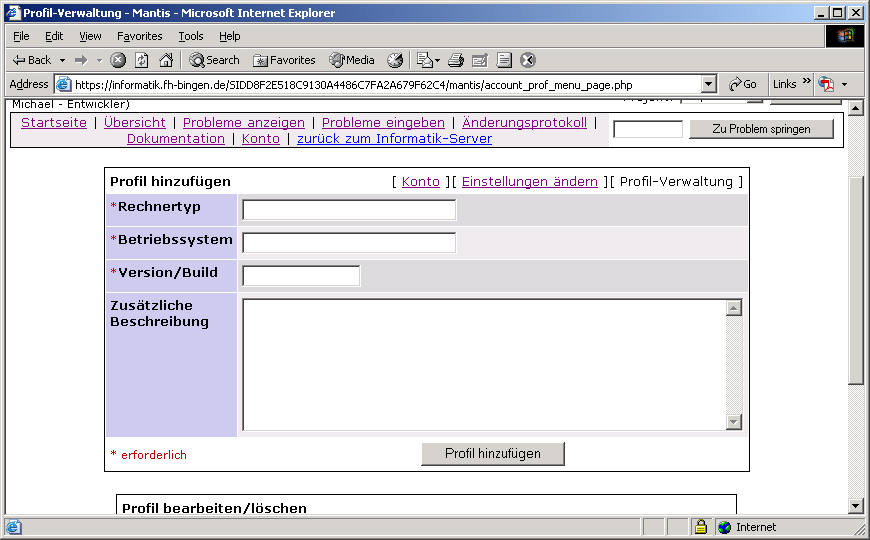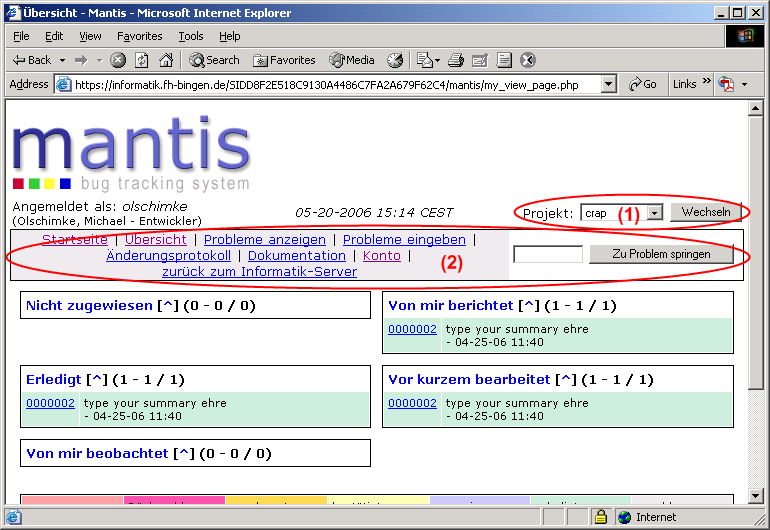
TODO
Nach erfolgter Anmeldung erscheint die sogenannte Übersicht. Dies ist eine personalisierte Sicht auf alle gesammelten Änderungsanforderungen. Aber beginnen wir mit dem grundsätzlichen Aufbau von Mantis:
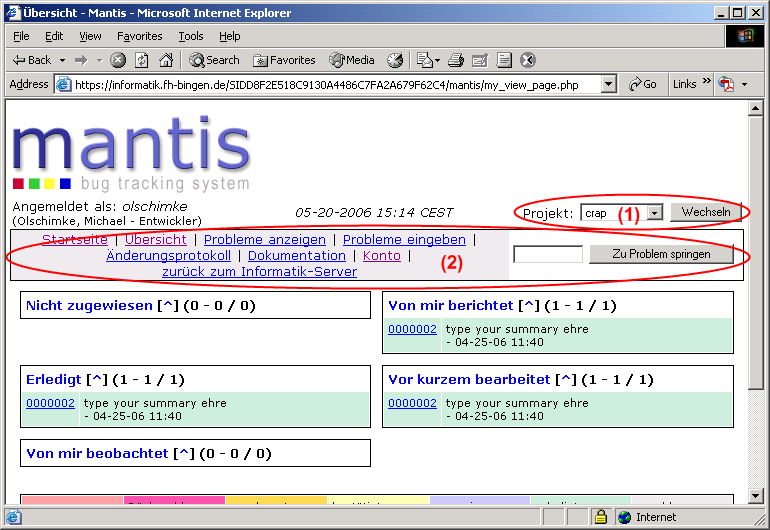
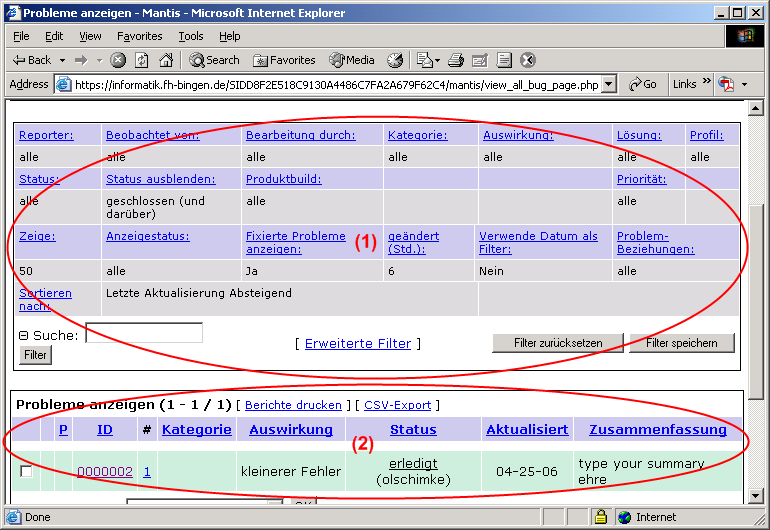
Diese Seite gibt alle Änderungsanforderungen anhand eines definierten Filters aus. Der Filter kann im oberen Bereich der Seite (1) festgelegt werden. Im unteren Bereich (2) werden dann die Änderungsanforderungen angezeigt.
Ein Filter kann mit Hilfe der Links im oberen Bereich (1) der Seite eingerichtet werden. Nachdem ein Attribut ausgewählt wurde, wird eine Auswahlbox für das dazugehörige Feld eingeblendet. Darin kann dann der Wert, auf den gefiltert werden soll, eingegeben oder ausgewählt werden.
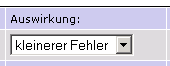 |
Auf diese Weise können zum Beispiel nur die Änderungsanforderungen mit einer bestimmten Auswirkung angezeigt werden. |
 |
Nach Auswahl des Schalters Filter wird dieser Filter angewandt. Mit Auswahl des Schalters Filter Speichern ist es möglich, diesen Filter dauerhaft zu speichern. In diesem Fall erfolgt die Abfrage eines Namen für den neuen Filter. |
Danach steht der Filter auf der Seite Probleme anzeigen zur Verfügung:
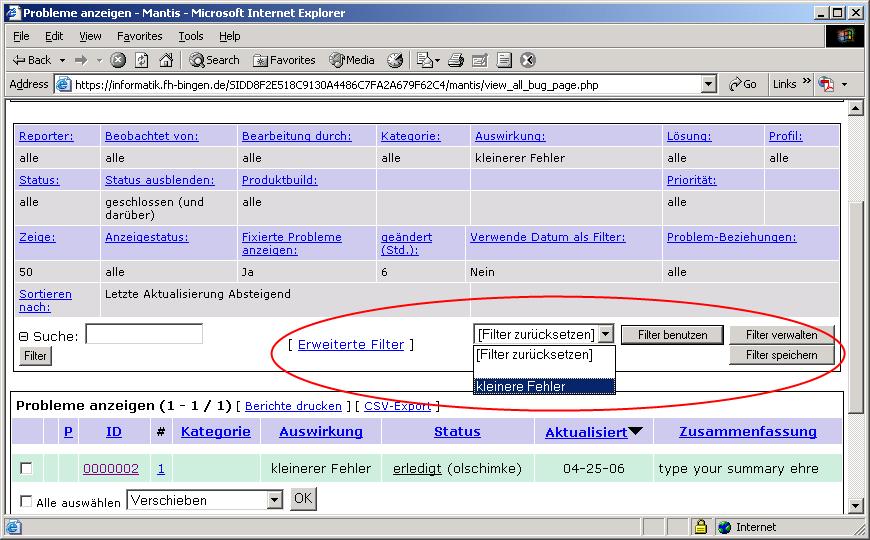
Nachdem nun der Filter eingerichtet ist, ist nun der Bereich darunter von Interesse. Dieser führt die eigentliche Funktion der Seite aus, nämlich die Änderungsanforderungen anzuzeigen.
Jede Änderungsanforderung bekommt eine systemweit eindeutige ID. Das bedeutet, dass diese ID auch nicht in anderen Projekten vergeben wird. Zusätzlich wird eine Zusammenfassung gezeigt und wann der Datensatz zuletzt aktualisiert wurde. Weiterhin wird der Status angezeigt. Dieser Status spiegelt sich auch in der Farbe der Zeile wieder. Dabei kommen folgende Farbgebungen zum Einsatz:
| neu | Rückmeldung | anerkannt | bestätigt | zugewiesen | erledigt | geschlossen |
Im Änderungsmanagement kommt dem Status neben der Lösung eine besondere Bedeutung zu. Er ist einer der wichtigsten Kriterien für Filter.
Wenn eine Änderungsanforderung aufgenommen wird, so erhält sie den Status neu. Dies sollte keiner weiteren Erklärung bedürfen. Im Normalfall sollte nun der Projektverantwortliche eingreifen und festlegen, ob eine Änderungsanforderung angenommen (durchgeführt) werden soll oder nicht. Dazu dient der Status anerkannt. Bei Wechsel des Status kann derjenige, der diesen Wechsel durchführt der Änderungsanforderung eine Notiz beifügen. Auch dies ist ein wichtiges Feature von Mantis.
Nachdem die Änderungsanforderung anerkannt wurde, sollte nun ein Teammitglied prüfen, ob beispielsweise das beschriebene Fehlverhalten zutrifft, dass heißt, ob es sich wirklich um einen Fehler handelt. In diesem Fall wechselt der Status von anerkannt nach bestätigt. Nun ist der Projektverantwortliche wieder am Zug, die Änderungsanforderung muss einem Teammitglied zugewiesen werden. Dieses erledigt dann die Änderungsanforderung. Danach muss beispielsweise durch den Projektverantwortlichen oder durch ein Mitglied der Qualitätssicherung geprüft werden, ob die Anforderung korrekt umgesetzt wurde. In diesem Fall wechselt der Status auf geschlossen.
Eine wichtige Empfehlung ist, niemals Änderungsanforderungen zu löschen. Zwar ist dies möglich, jedoch gehen so viele, wertvolle Informationen verloren. Sinnvoller ist die Einrichtung eines Filters mit dem die geschlossenen Filter nicht angezeigt werden. Aus dem gleichen Grund sollten auch so viele Notizen wie möglich den Änderungsanforderungen angehängt werden, beispielsweise Protokolldateien bei der Fehlersuche, detailierte Fehlerbeschreibungen, Workarounds, Ursachen für Fehler, etc. Auch oder besonders wenn etwas nicht umgesetzt wird, sollte dies auf diese Weise dokumentiert werden.
Wird die ID der Änderungsanforderung ausgewählt, so wird die Anforderung detailiert mit Hilfe der Einfachen oder Erweiterten Problemanzeige dargestellt:
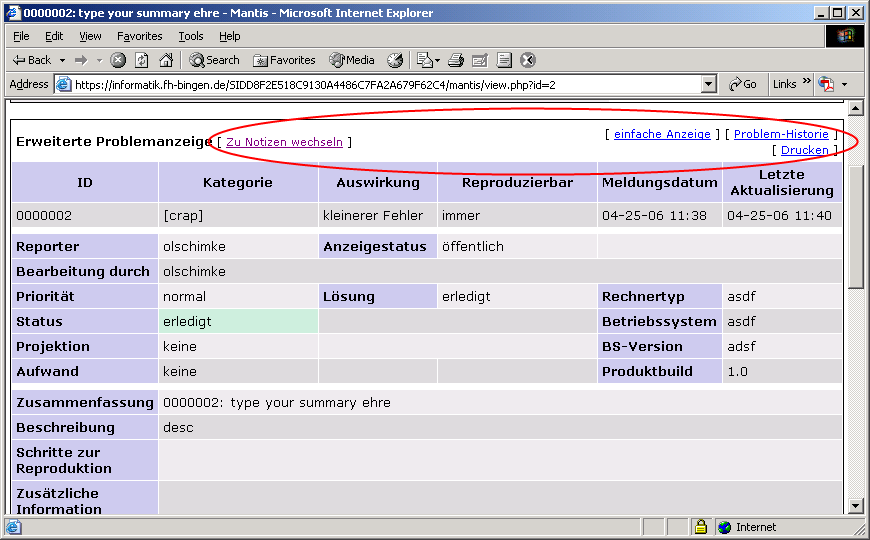
Ob die einfache oder die erweiterte Problemanzeige verwendet wird hängt von den gewählten Einstellungen auf der Seite Konto ab (Näheres dazu unter Konto-Einstellungen).
Interessant sind die Links im oberen Bereich der Änderungsanforderung. Mit diesen kann nicht nur schnell zwischen den einzelnen Bereichen hin- und hergesprungen werden, es können auch spezielle Aktionen durchgeführt werden. Beispielsweise kann zur einfachen Anzeige gewechselt oder eine Erinnerung gezielt an eine bestimmte Person gesendet werden:
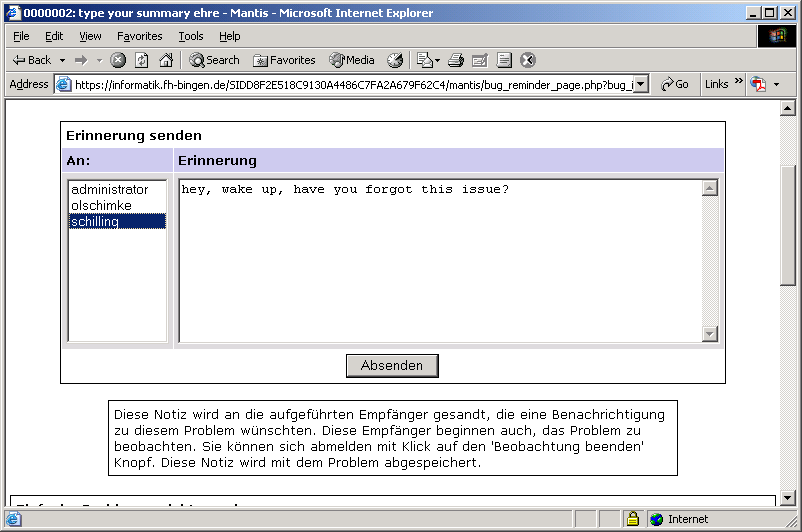
Die versendete Nachricht wird sowohl als Notiz an die Änderungsanforderung gehängt als auch per Email an die ausgewählten Personen verschickt.
Zurück zur Problemanzeige. Im unteren Bereich ist es möglich verschiedene Eigenschaften der Änderungsanforderung zu editieren bzw. die oben beschriebenen Statuswechsel herbeizuführen:
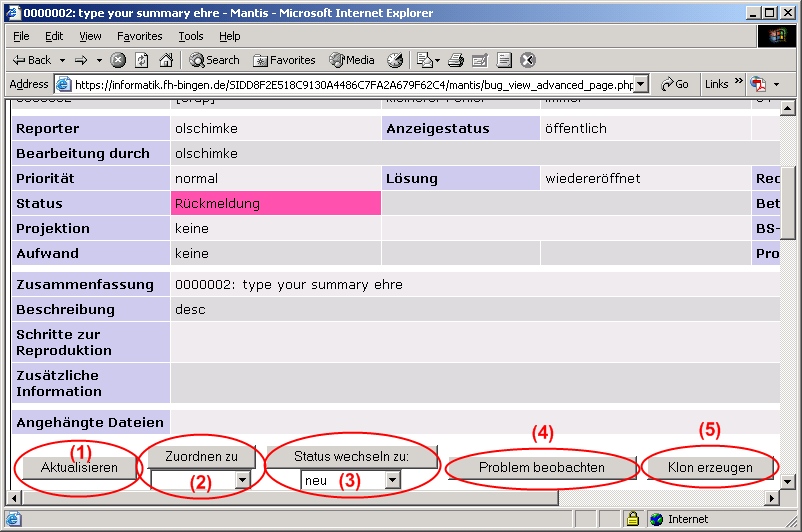
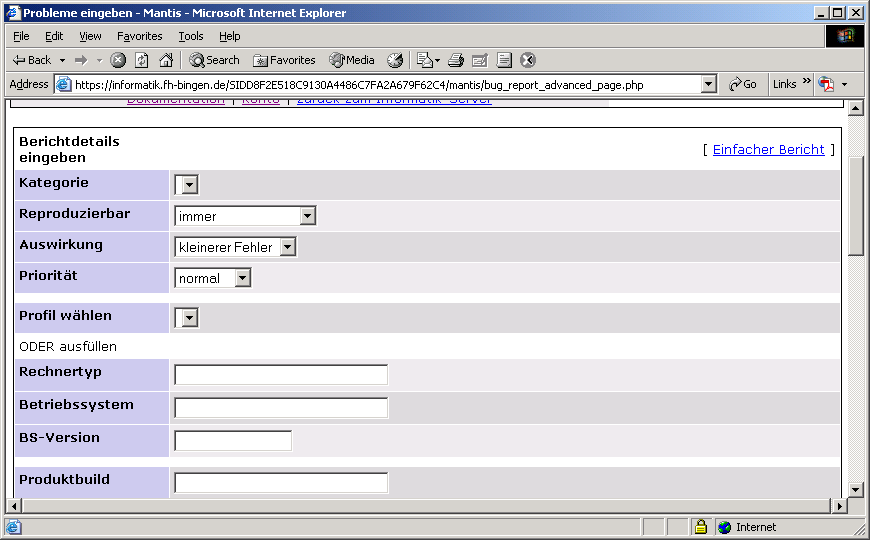
Während der einfache Bericht die Felder
enthält, beinhaltet der erweiterte Bericht zusätzlich die folgenden Felder
Zwischen den Berichten lässt sich mit Hilfe des Links oben rechts umschalten.
In den nächsten Abschnitten werden die Felder im Detail besprochen.
Gibt normalerweise die Kategorie an, in der der Fehler auftritt, kann z. B. Dokumentation, Installationsroutine oder etwas ähnliches sein (Vom Benutzer definierbarer Wert).
Gibt an, ob und wie der Fehler reproduzierbar ist. Die folgenden Werte sind möglich:
Die Auswirkung gibt die Schwere des Fehlers an und kann einen der folgenden Werte annehmen:
Die Priorität gibt an, wie wichtig eine Bearbeitung der Änderungsanforderung ist, folgende Werte sind möglich:
Mit Hilfe des Profils kann das eigene System angegeben werden. Sollten keine Profile vorhanden sein, so ist es möglich, das System in den Einstellungen (siehe Profil-Verwaltung aufzunehmen oder mit Hilfe der Felder Rechnertyp, Betriebssystem und BS Version manuell für diesen Fehler anzugeben.
Dieses Feld sollte dazu genutzt werden um die Hardware-Plattform anzugeben, auf dem der Fehler aufgetreten ist.
Gibt allgemein das Betriebssystem an, beispielsweise MS Windows oder Linux.
Die Version des Betriebssystems, auf dem der Fehler aufgetreten ist. Beispielsweise 2000, XP Professional oder Redhat 9.
Hier sollte die Programm-Version in der der Fehler aufgetreten ist angegeben werden.
In diesem Feld kann ein Team-Mitglied ausgewählt werden, welches die Änderungsanforderung bearbeiten soll.
Die Zusammenfassung sollte den Team-Mitgliedern einen kurzen Überblick über die zu erwartende Änderungsanforderung geben.
In der Beschreibung sollte nun stehen, um was es in der Änderungsanforderung geht, also welche Änderungen durchgeführt werden sollen.
Wenn es sich bei der Änderungsanforderung um einen Fehler handelt, sollte neben der Beschreibung des Fehlers auch angegeben werden, wie der Fehler reproduziert werden kann. Dies ist wichtig für das Auffinden des Fehlers.
Dieses Feld bietet sich beispielsweise für Fehlermeldungen, Logs, etc. an.
Einer Änderungsanforderung kann auch eine Datei beigefügt werden. Die maximale Größe hängt von der Systemeinstellung ab. Wenn nötig können jedoch weitere Anhänge später über die Bearbeitung der Änderungsanforderung hinzugefügt werden.
Mit Hilfe des Anzeigestatus kann angegeben werden, ob die Änderungsanforderung öffentlich einsehbar ist oder nur von Team-Mitgliedern.
Wenn die Auswahl markiert ist, dann wird nach Versendung der Änderungsanforderung eine neue Eingabemaske geöffnet, bei der die Felder Kategorie, Reproduzierbar, Auswirkung, Priorität und Profil mit den gleichen Werten wie in dieser Änderungsanforderung vorbelegt sind.
Je besser Änderungsanforderungen formuliert sind, je mehr Informationen über die Wünsche oder den Fehler beinhalten, desto einfacher ist es, den Fehler zu beseitigen. Auf der anderen Seite hilft Prosa oder ausschmücken der Fehlerbeschreibung nicht weiter. Im Internet lassen sich gute Best Practices zum diesem Thema finden, einige werden in den nächsten Abschnitten vorgestellt, es wird empfohlen diese vor Verwendung von Mantis zu lesen.
http://java.sun.com/developer/technicalArticles/bugreport_howto
https://bugzilla.mozilla.org/page.cgi?id=bug-writing.html
Neben dem Erfassen von Änderungsanforderungen ist es in Mantis auch möglich, Dokumentationen zu sammeln. TODO
Mit Hilfe der nun folgenden Seiten kann Mantis individuell auf die eigenen Bedürfnisse angepasst werden.
Die erste Seite enthält dabei die eigentlichen Konteninformationen zu dem derzeitig eingeloggten Benutzer. Hier kann das Passwort, die Email-Adresse, an die Benachrichtigungen geschickt werden sollen und der richtige Name angegeben werden.
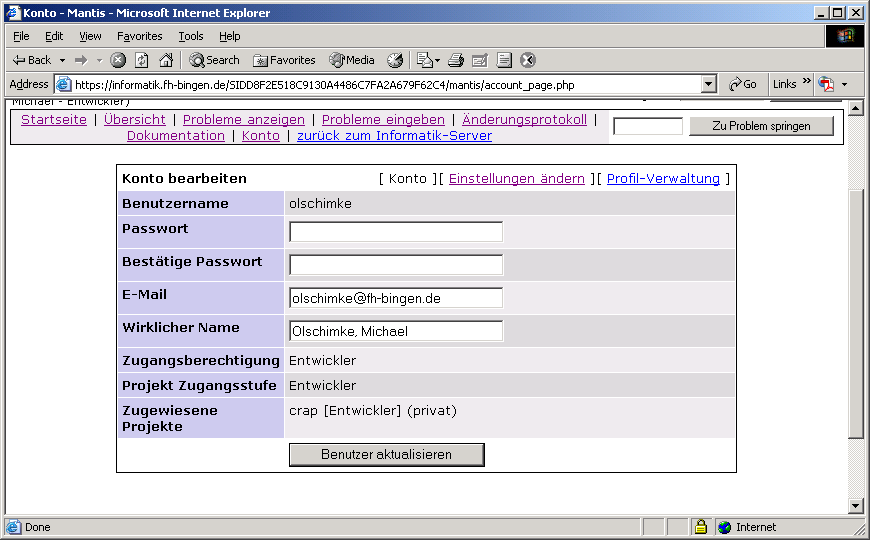
Auf dieser Seite ist es möglich, das Verhalten von Mantis anzupassen, beispielsweise, wann Mantis Emails an den aktuell eingeloggten Benutzer schicken soll, ob überhaupt Emails versendet werden sollen oder ob standardmäßig ein einfacher oder erweiterter Bericht verwendet werden soll.
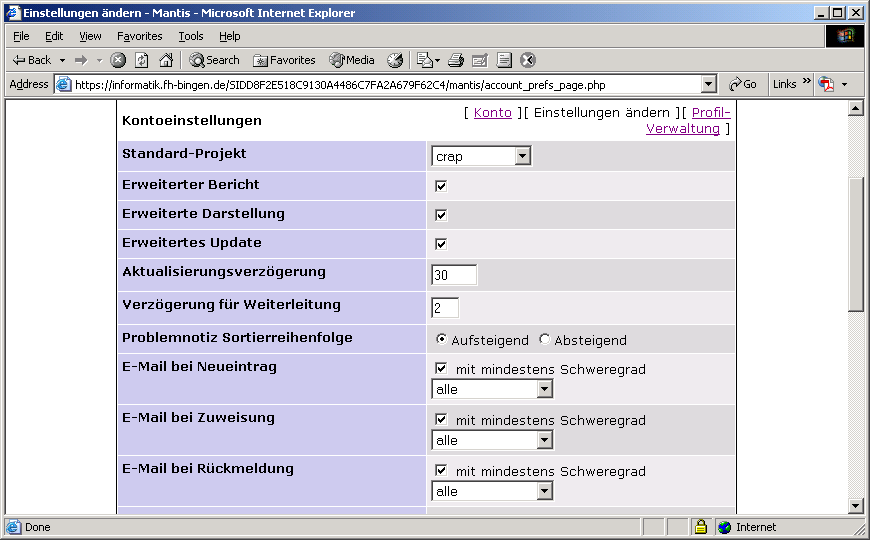
In der Profil-Verwaltung ist es möglich, Rechner- und Betriebssystem-Konfigurationen zu hinterlegen. Diese werden bei der Aufnahme neuer Änderungsanforderungen (siehe Probleme eingeben bzw. Profil wählen) verwendet (in der erweiterten Darstellung).